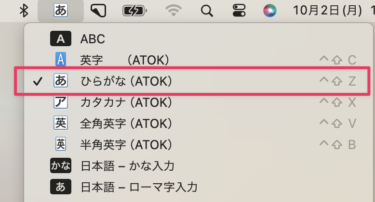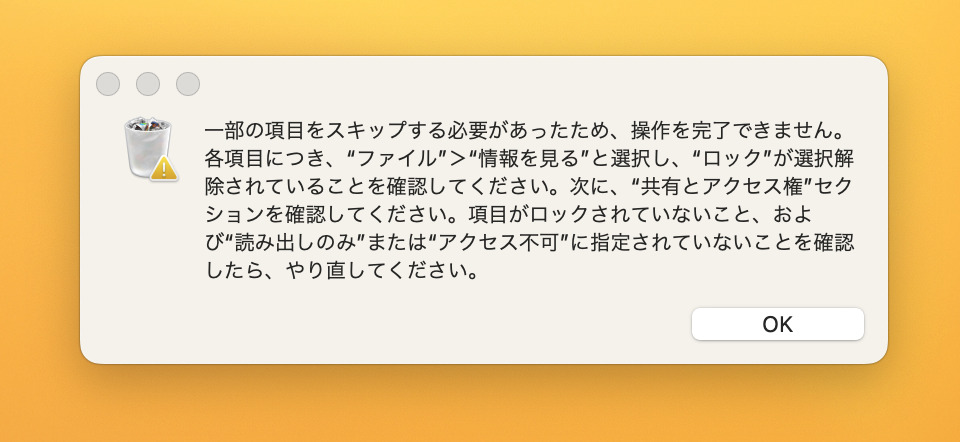先日、ムスメの学校の行事を撮影したDVD動画を受け取ったのですが、なんとかこのDVDをスマホでも見れるように無料で変換できないか色々と試してみたので紹介しちゃいます。
Windowsであれば、DVDの動画を変換してくれるフリーソフトがゴロゴロとあるのだが、果たしてMacOS向けのそういったツールはあるのでしょうか?
動画変換ソフトの体験版では意味が無かった
DVDの動画を変換するのは、頻繁に行うわけでは無いので極力無料で行いたいわけです。
なので体験版でもいいから無料でできるツールを探してみた。
- Aisesoft Mac 動画変換 究極
- フリーMP4 変換
- iSkysoft 究極動画音楽変換
- Movavi Video Converter

上記はすべて有料ソフトなのだが、体験版があったので全部インストールをしてみて試してみたが、それぞれ制限があって・・・「5分以内の動画しか作成できない」「オーディオファイルの長さは半分のみになる」「DVDの3分の1しか動画変換されない」といった制約があり、1回こっきりでも動画変換できる無料体験版というのは無いんですね。。。(そりゃそうですよね、有料のツールなワケですから・・)
ということで、上記の動画変換ソフトはあきらめて、今度は完全に無料できる動画変換ソフトを探してみた。
HandBrakeなら完全無料でDVD動画を変換
見つけたのは「HandBrake」というフリーソフト。
まずはHandBrakeのダウンロードサイトからプログラムをダウンロード。
https://handbrake.fr/downloads.php

これはインストールタイプではないようで、都度、このHandBrakeを開いてアプリケーションを実行する必要があります。

起動したら、左上の「Source」をクリック。

ここでスマホ向けに変換したい動画が入っているDVDドライブを選択します。ドライブの中身に「AUDIO_TS」「VIDEO_TS」といったフォルダが表示されているがこれを選択してもダメなので、ドライブ側を選択して「Open」ボタンをクリック。

DVDの中身をソフトが認識したらあとは「Start」ボタンをクリックするだけ。
(通常は初期設定の状態で問題は無いでしょう。)
あとは変換作業が終了するのを待つだけです。
ちなみにDVDの動画は「4.33GB」と大容量でしたが、変換後のMP4ファイルは「788MB」と約5分の1までファイルサイズが縮小されています。
.m4vファイルでもXperia Z3で再生は可能
HandBrakeで生成された動画ファイルの拡張子はAppleの独自規格「.m4v」になるわけですが、このファイルはAndroidスマホでも再生できるのだろうか?と不安がありましたが、Xperia Z3では問題なく再生ができました。
個人的には、DVDの動画を大画面テレビで見るよりも、圧縮したファイルをスマホで見た方がキレイに感じましたね。
(大画面テレビでみるにはDVDの画質はもう限界なのかも知れません。今後は「4K」カメラで撮影し、Blu-rayメディアに録画していくのが一般的になっていくかも知れません)
完全無料の動画変換ソフト「HandBrake」おすすめです!